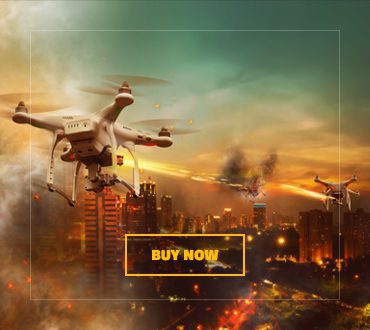《戰地》系列一直以其高品質的圖形而聞名, 戰地6 沒有什麼不同。 《戰地 6》發佈時,該遊戲已經進行了相當好的優化,但它也具有大量強烈的圖形,這使得高幀速率難以實現。如果您想保持每秒的目標幀數並獲得流暢的體驗,則必須使用絕對最佳的圖形設置。
幸運的是,這就是我們的切入點。我們將列出《戰地 6》中的每一項 PC 圖形設置,並讓您知道應該將每一項設置為什麼。這不僅可以為您帶來精美的遊戲,還可以讓您以高 FPS 進行遊戲並充分利用您的 PC。
《戰地 6》中的最佳圖形設置
要開始進行圖形設置,請轉至《戰地 6》的主菜單屏幕,然後單擊屏幕頂部的齒輪圖標。從這裡,單擊屏幕左側的“圖形”部分。
在這裡,您將能夠更改所有常規圖形設置,包括選擇玩遊戲的分辨率以及《戰地 6》顯示的顯示器。這些設置對於每個玩家來說都更加個性化,但您可以在下面找到通用圖形菜單的最佳設置列表:
圖形
圖形質量:自定義亮度:50-60 清晰度:75
相機
視野:110-115車輛第三人視野:83武器視野:WideWorld運動模糊:0武器運動模糊:0相機抖動量:20色差:關閉暗角:關閉膠片顆粒:關閉
展示
全屏模式:無邊框或全屏全屏設備:您的首選顯示器全屏分辨率:您所使用的顯示器的首選分辨率長寬比:自動刷新率:顯示器的最大赫茲垂直同步:關閉《戰地 6》中的主圖形設置菜單
圖形菜單的下方還有其他部分,但它們僅與您的 HUD 相關。根據您的需要更改它們,但大多數情況下可以不理會它們。
繼續,如果您向上滾動到菜單的“圖形”部分,則可以單擊“圖形”來修改每個單獨的設置。這樣您就可以通過更改對 PC 性能影響較大或較小的設置來提高或降低《戰地 6》的圖形保真度。
您可以在下面查看這些設置的完整列表以及它們應設置的內容:
圖形設置
紋理質量:高紋理過濾:高網格質量:低地形質量:低地下生長質量:低效果質量:低體積質量:低照明質量:低局部光和陰影質量:低太陽陰影質量:低陰影過濾:PCF反射質量:低屏幕空間反射:關閉後期處理質量:低屏幕空間AO和GI:關閉高保真度對像數量: Medium自定義單獨的圖形設置
當然,如果您想要盡可能多的每秒幀數,那麼只需將每個設置都設置為最低值即可。我們的設置仍將為您提供不錯的幀速率,但它們也會保持遊戲的圖形保真度較高,以便您可以更清晰地看到物體和敵人。
最後,退出“圖形”設置,然後查看圖形菜單中“亮度”和“銳度”設置的正下方。在這裡,您會看到一個名為“高級”的選項。單擊它,您將進入一個新菜單,您可以在其中更改升級和其他性能選項。請在下面查看此菜單中的最佳設置:
進階設定
固定分辨率範圍:100 幀速率限制器:打開並設置為最大刷新率(160,144、240 等)Nvidia Reflex 低延遲:啟用或啟用 + Boost 使用如果您的 GPU 優於 CPU,則啟用;如果您的 CPU 優於 GPU,則使用啟用 + Boost 升級技術:Nvidia 用戶的 DLSS / AMD 用戶的 FSR 升級質量: 質量帶來更好的視覺效果,性能/超性能帶來最高 FPSNvidia 幀生成:關閉(增加太多輸入延遲)未來幀渲染:關閉性能疊加:關閉瀏覽《戰地 6》中的升級選項
您選擇的升級方式取決於您的顯卡品牌以及您是否希望以原始分辨率運行《戰地 6》。如果您有功能強大的 RTX GPU,您也可以運行 Nvidia Frame Generation,但增加的輸入延遲非常明顯,因此您必須決定額外的幀是否值得。
至此,我們已經涵蓋了所有可用的圖形設置。如果您想繼續自定義設置,請務必查看我們的指南 《戰地 6》中的最佳控制器設置。